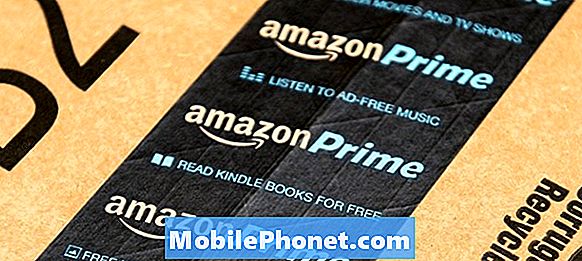Kandungan
Terdapat beberapa faktor yang boleh menyebabkan pembekuan GTA V pada masalah Windows 10. Ini mungkin disebabkan oleh masalah perisian atau masalah perkakasan. Untuk memperbaikinya, anda perlu melakukan serangkaian langkah penyelesaian masalah untuk menentukan sebab yang tepat.
GTA V adalah permainan pengembaraan aksi yang pertama kali dilancarkan oleh Rockstar Games 2013 yang lalu. Permainan ini dimainkan dalam mod orang pertama dan orang ketiga di mana pemain mengawal tiga watak utama untuk menyelesaikan misi. Ia dianggap sebagai permainan terlaris kedua sepanjang masa dengan lebih dari 130 juta salinan terjual dan secara konsisten merupakan salah satu permainan paling popular yang dimainkan setiap hari di Steam.
GTA V Menyebabkan Pembekuan pada PC
Salah satu masalah yang mungkin anda hadapi ketika bermain permainan ini adalah ketika ia membeku. Inilah yang perlu anda lakukan untuk membetulkannya.
Prasyarat:
Pastikan komputer anda memenuhi keperluan perkakasan untuk bermain permainan.
Minimum
- Pemproses: Intel Core 2 Quad CPU Q6600 @ 2.40GHz (4 CPU) / AMD Phenom 9850 Quad-Core Processor (4 CPU) @ 2.5GHz
- Memori: 4GB
- Kad Video: NVIDIA 9800 GT 1GB / AMD HD 4870 1GB (DX 10, 10.1, 11)
- Kad Bunyi: 100% DirectX 10 serasi
- Ruang HDD: 65GB
Disyorkan
- Pemproses: Intel Core i5 3470 @ 3.2GHZ (4 CPU) / AMD X8 FX-8350 @ 4GHZ (8 CPU)
- Memori: 8GB
- Kad Video: NVIDIA GTX 660 2GB / AMD HD7870 2GB
- Kad Bunyi: 100% DirectX 10 serasi
- Ruang HDD: 65GB
Kaedah 1: Sahkan fail permainanuntuk menyelesaikan masalah Pembekuan GTA V
Perkara pertama yang anda ingin lakukan adalah memastikan permainan tidak mempunyai fail yang hilang atau rosak.
Sekiranya anda memuat turun permainan dari gedung permainan Epic, inilah yang perlu anda lakukan.
Masa yang diperlukan: 20 minit.
Mengesahkan GTA V
- Buka Pelancar Permainan Epik.
Anda boleh melakukannya dengan mengkliknya dari senarai menu Permulaan aplikasi.

- Klik Perpustakaan.
Ini boleh didapati di panel kiri.

- Klik tiga titik yang terletak selepas tajuk Grand Theft Auto V.
Ini akan membuka menu tetapan.

- Klik Sahkan.
Ini akan mengesahkan permainan dan memerlukan sedikit masa. Sekiranya terdapat fail yang rosak atau hilang, ia akan diperbaiki.

Sekiranya anda memuat turun permainan dari Steam, inilah yang perlu anda lakukan.
- Buka pelancar Steam.
- Klik Perpustakaan.
- Cari GTA V di bahagian kiri kemudian klik kanan padanya.
- Klik Properties.
- Klik tab Fail Tempatan.
- Klik Sahkan Integriti Fail Permainan.
Kaedah 2: Kemas kini pemacu kad grafik anda
Sekiranya anda belum mengemas kini pemacu kad grafik komputer anda, kemungkinan besar inilah yang menyebabkan masalah. Pastikan komputer anda memasang versi pemacu terkini.
Sekiranya anda mempunyai kad grafik NVIDIA, inilah yang perlu anda lakukan.
- Klik kanan pada ikon tetapan NVIDIA.
- Klik pada NVIDIA GeForce Experience.
- Klik tab Pemandu.
- Klik Semak kemas kini.
Sekiranya anda tidak melihat Pengalaman GeForce maka anda harus memuat turunnya terlebih dahulu dari sini https://www.nvidia.com/en-us/geforce/geforce-experience/.
Anda juga boleh mengemas kini pemacu kad grafik anda dari pengurus peranti.
- Klik kanan butang Mula.
- Klik Pengurus Peranti.
- Klik anak panah ke hadapan sebelum Adaptor Paparan.
- Klik kanan penyesuai paparan kemudian klik Kemas kini pemacu.
- Klik cari pemacu secara automatik.
Kaedah 3: Periksa kemas kini Windows 10
Pastikan komputer anda berjalan pada kemas kini Windows 10 terkini.
- Klik butang Mula.
- Klik Tetapan.
- Klik Kemas kini & Keselamatan.
- Klik Kemas kini Windows yang terdapat di bahagian kiri.
- Klik Semak kemas kini. Sekiranya terdapat kemas kini, anda harus memasangnya.
Kaedah 4: Pasang semula permainan
Satu langkah penyelesaian masalah terakhir yang boleh anda lakukan adalah memasang semula permainan.
Sekiranya anda memuat turun permainan dari Epic Store, inilah yang perlu anda lakukan untuk menyahpasang permainan.
- Buka Pelancar Permainan Epik.
- Klik Perpustakaan.
- Klik tiga titik yang terletak selepas tajuk Grand Theft Auto V.
- Klik Nyahpasang
Sekiranya anda memuat turun permainan dari Steam Store, inilah yang perlu anda lakukan untuk menyahpasang permainan.
- Buka pelancar Steam
- Klik Perpustakaan
- Klik kanan permainan kemudian klik Urus kemudian Nyahpasang.
Setelah permainan dinyahpasang, mulakan semula komputer kemudian pasang semula permainan.
Setelah melakukan langkah-langkah yang disenaraikan di atas, anda akan berjaya menyelesaikan pembekuan GTA V pada masalah Windows 10.
Lawati Saluran Youtube TheDroidGuy kami untuk mendapatkan lebih banyak video penyelesaian masalah.
Baca juga:
- Skrin Hitam Warframe Pada Permulaan Windows 10 Memperbaiki Cepat dan Mudah